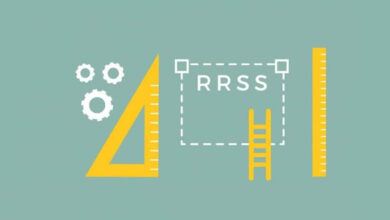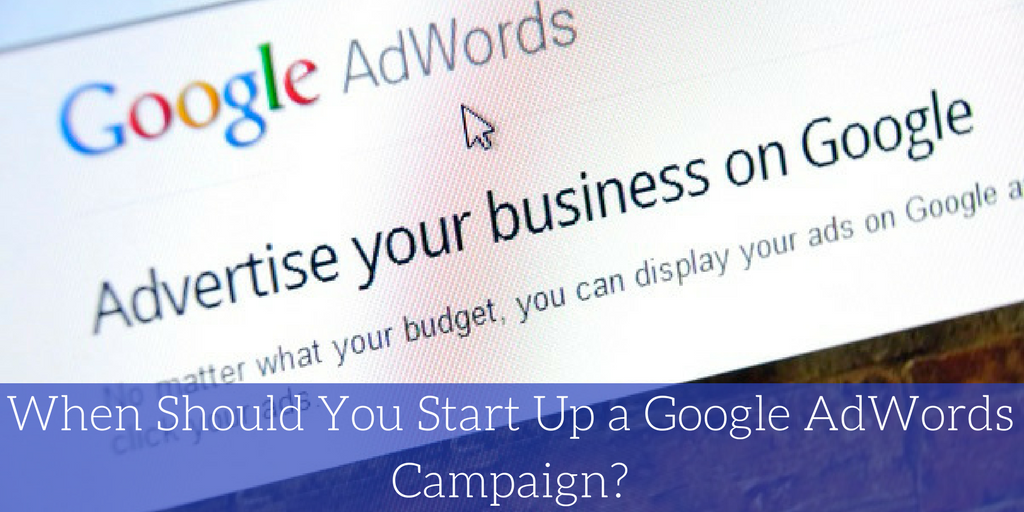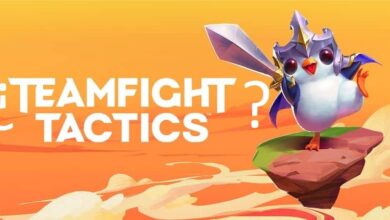OpenOffice: ما هو وما الغرض منه وكيف يعمل ومكان تنزيله

أولاً ، عليك أن تعرف أن OpenOffice هو بديل للأشخاص الصغار ومتوسطي الحجم يشبهون إلى حد كبير Microsoft Office ، وأفضل شيء أنه مجاني. باستخدام هذه الأداة ، يمكنك أن تفعل الشيء نفسه مع البرنامج الآخر ، ولكن مع ترخيص Apache 2.0 الذي يسمح لك بتنزيل الأداة ومشاركتها دون إذن . يمكن تثبيت OpenOffice على أنظمة تشغيل Windows و Linux و MacOS وما إلى ذلك.
ما هي الميزات الموجودة في OpenOffice غير الموجودة في Microsoft Office؟
لا يمكننا تحديد البرنامج الأفضل لأن كلاهما برامج كاملة وسريعة ومستقرة . ما هو صحيح هو أن OpenOffice أسرع بكثير ، ومع ذلك ، فإن Microsoft Office أكثر استقرارًا لأنه يتطور بطريقة أكثر تنظيماً.
يتحسن OpenOffice بسرعة كبيرة فيما يتعلق باقتراحات المستخدمين. ما يجعل OpenOffice أكثر جاذبية هو أنه مجاني تمامًا ، وإذا كنت تريد تنزيل OpenOffice يمكنك الانتقال إلى الصفحة الرسمية والقيام بذلك بسرعة.
ما الأجزاء المكونة لـ OpenOffice وكيفية استخدامها؟
هناك العديد من الأدوات التي يقدمها لك OpenOffice ، بعضها مشابه جدًا لتطبيقات المكتب المعروفة بالفعل ، والتي سنتحدث معك عنها. ولكن هل تعرف ما هي تطبيقات المكتب وما الغرض منها؟ هذه هي الأشياء التي نعلم جميعًا أنها تساعدنا على العمل في المكاتب ولكنها رقمية ، وهذا البرنامج مفيد جدًا. الآن ، سوف نذكر بعض الأدوات التي يتكون منها OpenOffice.
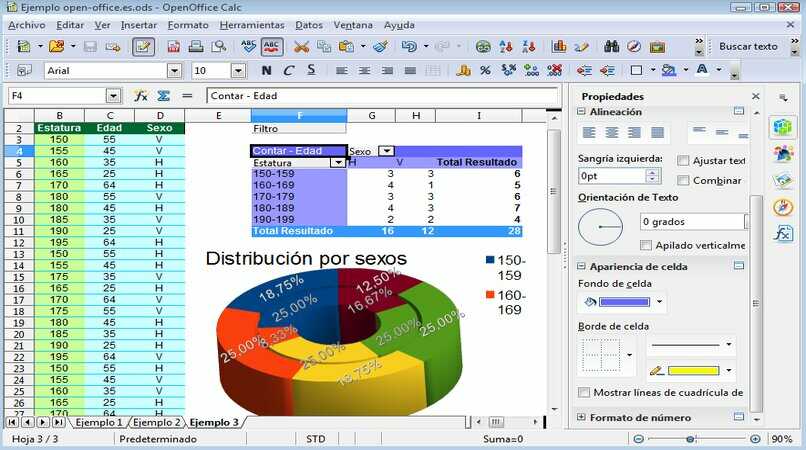
الأول هو الرسم الذي يمكنك استخدامه لتحسين التصميمات ولديه خيارات متعددة لاستخدامه. يمكن القول أنه إصدار من Illustrator ولكن بالطبع بدون العديد من الوظائف. وهناك أداة أخرى تبدو جديدة جدًا بالنسبة لنا وهي الرياضيات ، والتي تتيح لك إنشاء صيغ رياضية خاصة بك. وبالمثل ، فإنه يحتوي أيضًا على وظيفة تتيح لك إنشاء قواعد بيانات سريعة جدًا ومتقدمة. إنه مزيج من Calc مع Access.
لاستخدام الكاتب
الآن ، هذه الأداة عبارة عن معالج مشابه جدًا لبرنامج Word ، يمكنك كتابة وإنشاء بعض التنسيقات ومشاركة المستند عبر الإنترنت. لديك قوالب HTML وحتى مستند من هذا النوع. لتبدأ مع Writer ، فإن العملية بسيطة ، عليك فقط البحث عن البرنامج الذي يجب أن يكون في مجلد يسمى Office ، وهنا عليك البحث عن OpenOffice ثم OpenOffice Writer.
ثم تفتحه ، يمكنك البدء في استخدامه ، هنا يمكنك تمييزه بالخط العريض باستخدام أداة “B” وباستخدام “I” يمكنك وضع خط مائل ، وأيضًا باستخدام حرف “U” يمكنك وضع خط تحته. لديك أيضًا أدوات لضبط النصوص ومحاذاةها ، لكن سيتم استدعاء الأزرار يسارًا ويمينًا ومبررة ومتمركزة. يجب تحديد الكلمة ثم النقر فوق الأزرار.
يمكنك ضبط الخط وحجم النصوص على الرغم من أنه يحتوي على حجم افتراضي مفيد للغاية . توجد علامة تبويب تسمى ” إدراج ” حيث يمكنك وضع الصور والأصوات ومقاطع الفيديو في الملف. أخيرًا ، لحفظ المستند ، عليك النقر فوق “ملف” لحفظه.

اصنع جداول بيانات في Calc
الآن ، إذا كنت تريد أداة مثل Excel ، فلديك Calc ، الذي يسمح لك بإنشاء جداول محتويات ، عن طريق الصيغ الرياضية. استخدامه بسيط للغاية ، وأيضًا إذا كنت تتقن برنامج Excel ، فيمكنك العمل بسهولة هنا. لاحظ أن امتداد هذا البرنامج هو “.odt” و “.ots”. كيف يتم استخدامه؟ سنشرح قليلاً ، بنفس الطريقة التي يجب أن تفتح بها الأداة المسماة “OpenOffice Calc”.
يمكنك إضافة نص وصور ، ما عليك سوى تحديد الخلية وفي حالة الصور يمكنك إدراجها باستخدام الزر “إدراج”. هناك يمكنك إضافة الصيغ ، فقط في هذه الحالة تكون في قسم “الكائن”. يمكنك الجمع والضرب والقسمة ، إلخ. لحفظ المستند ، يجب عليك الذهاب إلى “ملف” واختيار “حفظ”. نوصيك بمعرفة كيفية فتح الملفات باستخدام ODT من جهاز كمبيوتر يعمل بنظام Windows أو على هاتفك المحمول.
استخدم طباعة
الآن لدينا الأداة التي كنت تنتظرها ، الأداة المشابهة لبرنامج PowerPoint ، لبدء استخدامها ، يجب عليك فتحها ، وبمجرد دخولك سترى خيارات مختلفة. في اللوحة اليمنى ، يجب عليك الضغط على “الصفحات الرئيسية” ، هنا سترى شرائح مصممة مسبقًا.
في الجزء المركزي سترى وظائف مختلفة تظهر خلال الاستخدام وفي الجزء العلوي لديك خيارات للتلوين والخطوط والأشكال ، بحيث يمكنك تغيير مكانها عن طريق لمسها. للحفظ ، انتقل إلى “ملف” وانقر فوق “حفظ” أو “حفظ باسم”.
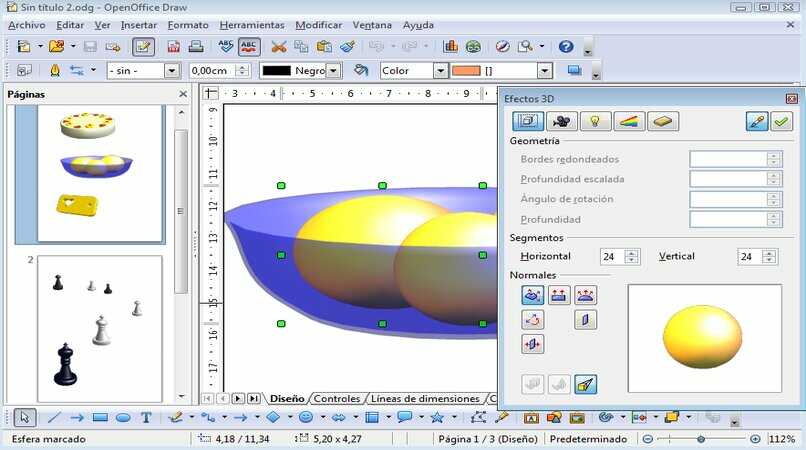
كيف تنشئ قواعد بيانات باستخدام برنامج المكتب هذا؟
أولاً ، يجب عليك فتح المستند وإلقاء نظرة على الجزء الأيسر حيث سيكون لديك وظائف مختلفة مثل “الجدول” و “النماذج” و “التقارير” و “الاستبيانات” عند الضغط على أحدها ، يتم عرض نافذة حيث يمكنك لإدخال البيانات.
لترتيبها ، عليك معرفة كيفية تحديد موقع كل بيانات وفهم أهمية الصف الأول ، يمكنك أيضًا تحديد الصفوف التي تريد سحبها لأعلى أو لأسفل. من المهم أن تعرف أن هناك “Kyes” وهي أداة تنشئ روابط بين كل قاعدة بيانات.
كيف يمكنك تحرير الصيغ الرياضية داخل OpenOffice؟
يمكنك تحرير وإنشاء الصيغ الرياضية باستخدام Math ، وهو خيار يمكنك استخدامه ، ويجب عليك فتح البرنامج المسمى OpenOffice Math ومن ثم عليك فتح المستند الذي يمكنك بدء العمل فيه. لبدء تحرير بعض المستندات ، لديك منطقتان للعمل فيهما ، في الجزء العلوي يمكنك تصور العملية وفي الجزء السفلي تقوم بعمل الصيغ .

يمكنك استخدام أداة النص لكتابة أي معادلة ، وباستخدام أداة الوظيفة ، يمكنك إضافة عمليات حسابية مختلفة. ستكون قادرًا على عمل صيغ بسيطة (إضافة وطرح) وصيغ أكثر تعقيدًا ، يمكنك التراجع عن كل صيغة تريدها وتنفيذها. لحفظها هي نفس العملية التي أوضحناها بالفعل. إذا كنت تريد أحيانًا إلغاء تثبيت OpenOffice ، فيمكنك القيام بذلك بسهولة في Windows 10.